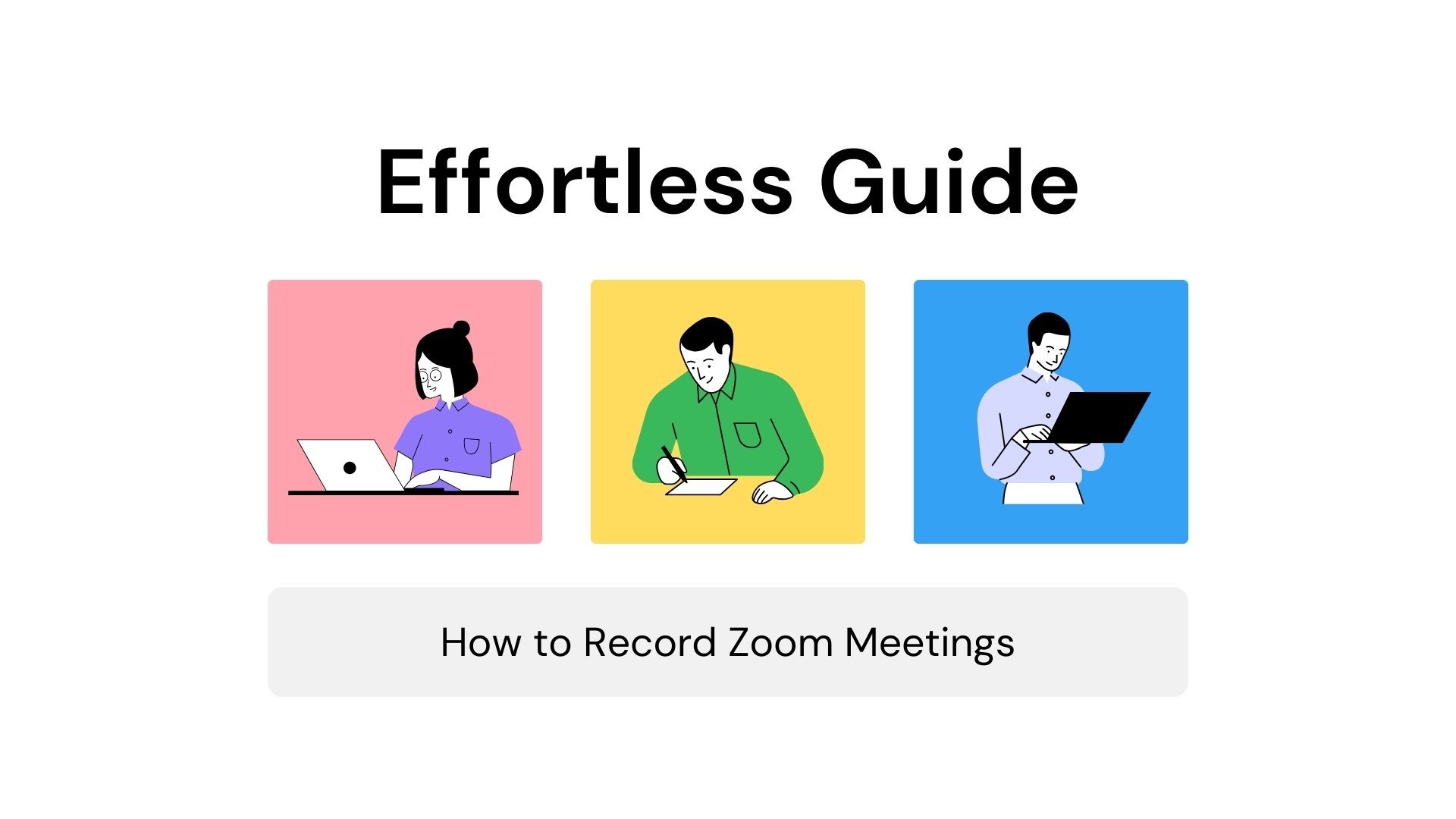يُعد تسجيل اجتماعات Zoom أمرًا بالغ الأهمية لتسجيل المناقشات والعروض التقديمية وعمليات التعاون القيّمة. سواء كنت تستخدم جهاز كمبيوتر مكتبي أو جهاز محمول، هناك العديد من الطرق المتاحة لتحقيق هذه المهمة دون عناء. بالإضافة إلى ذلك، فإن استخدام فومو للنسخ والتحليل يمكن أن يعزز تجربة اجتماعاتك بشكل كبير. دعنا نغوص في عالم تسجيل اجتماعات Zoom ونستكشف المزايا التي يقدمها.
كيفية تسجيل اجتماع Zoom
لتسجيل اجتماع Zoom، اتبع الخطوات التالية:
بدء اجتماع: افتح تطبيق Zoom على سطح المكتب أو الجهاز المحمول وابدأ اجتماعاً جديداً.
تحديد موقع زر التسجيل: بمجرد تنشيط اجتماعك، ابحث عن زر التسجيل داخل الواجهة. يتيح لك هذا الزر تسجيل المناقشات والعروض التقديمية القيّمة.
اختر نوع التسجيل: عند مطالبتك بذلك، حدد ما إذا كنت تفضل التسجيل المحلي أو التسجيل السحابي بناءً على تفضيلات التخزين الخاصة بك.
نصائح لتسجيل أفضل
تأكد من جودة جودة الصوت: صوت واضح يضمن التقاط كل كلمة منطوقة بدقة. استخدم ميكروفون عالي الجودة وقلل من الضوضاء في الخلفية قدر الإمكان.
إدارة أذونات المشاركين: التحكم في من يمكنه التسجيل ومشاركة شاشته والتحدث للسماح بالتفاعل السلس مع ضمان سلاسة عمليات التسجيل.
اتصال إنترنت مستقر: تأكد من وجود اتصال ثابت بالإنترنت لتجنب الانقطاعات أثناء التسجيل.
بالنسبة لأولئك الذين يحتاجون إلى وظائف إضافية، فكر في استخدام أدوات تسجيل تابعة لجهات خارجية مثل OBS Studio أو Camtasia. توفر هذه الأدوات خيارات تسجيل متقدمة، مثل التخطيطات المخصصة والتعليقات التوضيحية والتحكم الأكثر دقة في إعدادات التسجيل.
أفضل الممارسات لتسجيل الاجتماعات
استعد مسبقاً: تأكد من أن مكان اجتماعك هادئ وخالٍ من المشتتات. اختبر معداتك قبل بدء الاجتماع.
إبلاغ المشاركين: إعلام المشاركين بأن الاجتماع سيتم تسجيله. وهذا ليس من اللباقة فحسب، بل غالباً ما يقتضيه القانون أيضاً.
استخدام سماعات الرأس: يمكن أن يمنع ذلك صدى الصوت والتغذية المرتدة أثناء التسجيل، مما يضمن جودة صوت أوضح.
تحسين التسجيلات باستخدام VOMO
التسجيل المباشر والنسخ المباشر
فومو طريقة سلسة لتسجيل اجتماعات Zoom وتدوينها:
افتح VOMO: ابدأ بفتح تطبيق VOMO على جهاز iPhone الخاص بك.
بدء التسجيل: أثناء وجودك في اجتماع Zoom، استخدم خاصية التسجيل المدمجة في VOMO لتسجيل اجتماع Zoom. تحتاج إلى بدء التسجيل يدويًا في VOMO أثناء مشاركتك في اجتماع Zoom.
الحفظ والنسخ: بمجرد انتهاء الاجتماع، احفظ التسجيل ودع VOMO تتولى عملية النسخ والتحليل.
استيراد تسجيلات التكبير/التصغير
إذا كانت لديك تسجيلات Zoom موجودة، يمكنك دمجها بسهولة في VOMO:
الاستيراد من الهاتف المحمول: شارك تسجيل Zoom إلى VOMO، أو استخدم ميزة الاستيراد داخل تطبيق VOMO لنقل الملف مباشرةً من جهازك.
النسخ والتحليل: سيتعامل VOMO مع نسخ تسجيلات Zoom المستوردة الخاصة بك، مما يوفر تحويلًا دقيقًا للنصوص وتحليلًا متقدمًا.
الاستفادة من ميزات الذكاء الاصطناعي في VOMO
تعمل إمكانات الذكاء الاصطناعي المتقدمة في VOMO على تحسين إنتاجيتك بشكل كبير:
النسخ الدقيقة: تجربة التحويل الدقيق للكلمات المنطوقة إلى نص، مع القدرة على تحديد المتحدثين المختلفين.
ملخصات مدعومة بالذكاء الاصطناعي: يعمل مساعد الذكاء الاصطناعي في VOMO، المدعوم من GPT-4o، على إنشاء ملخصات موجزة للمناقشات المطولة.
رؤى قابلة للتنفيذ: استخراج النقاط الرئيسية وعناصر العمل لتبسيط عمليات اتخاذ القرار.
لماذا تختار VOMO على النسخ المدمج في iOS 18
السياق على iOS 18
تخطط Apple للكشف عن نظام iOS 18 في مؤتمر المطورين العالمي (WWDC) 2024 في يونيو. من المتوقع أن يكون هذا التحديث واحداً من أهم التحديثات في تاريخ Apple، حيث سيدمج قدرات الذكاء الاصطناعي المتقدمة في مختلف التطبيقات والوظائف، بما في ذلك ميزات النسخ المحسّنة.
الميزات المتوقعة لنسخ iOS 18
النسخ في الوقت الحقيقي: يتيح لك رؤية النص أثناء التحدث.
محسّن المذكرات الصوتية: نسخ مذكراتك الصوتية تلقائياً.
سيري المحسّن: تقدم أفضل دقة النسخ للأوامر الصوتية والاستعلامات.
على الرغم من أن هذه الميزات واعدة، إلا أن VOMO تقدم العديد من المزايا التي تتجاوز هذه القدرات المتوقعة.
مزايا VOMO
أعلى الدقة: تستخدم VOMO نماذج النسخ المتقدمة، Nova-2 و Whisper، التي تستفيد من مجموعات بيانات أكبر وخوارزميات متطورة لعمليات نسخ أكثر دقة.
كفاءة الطاقة: قد يكون نسخ الصوت محليًا على جهازك مستهلكًا للطاقة، مما يؤدي إلى استنزاف كبير للبطارية. يقوم VOMO بإجراء النسخ في السحابة، مما يحافظ على عمر بطارية جهازك ويضمن أداءً أكثر سلاسة.
إمكانية الوصول الواسع النطاق: يمكن الوصول إلى VOMO من أي جهاز آيفون متصل بالإنترنت، مما يجعله حلاً أكثر تنوعًا مقارنةً بالنسخ في iOS 18، والذي قد يتطلب أجهزة متطورة.
المساعدة الشاملة للذكاء الاصطناعي: يقدم مساعد الذكاء الاصطناعي من VOMO، المدعوم من GPT-4o، ميزات تتجاوز مجرد النسخ البسيط:
إنشاء الملخصات: الحصول بسرعة على خلاصة التسجيلات الطويلة.
استخراج عناصر العمل المستخرجة: تحديد المهام الرئيسية والنقاط التي تمت مناقشتها وترتيب أولوياتها.
مسودة المحتوى: استخدم النسخ لإنشاء رسائل البريد الإلكتروني والمدونات والمستندات الأخرى دون عناء.
الميزات القادمة
يسعدنا أن نعلن أن VOMO سيطلق قريبًا مكونًا إضافيًا جديدًا لمتصفح Chrome يتيح للمستخدمين تسجيل اجتماعات Zoom مباشرةً من متصفحهم. ستتيح هذه الميزة التسجيل المحلي للاجتماعات، مما يوفر المزيد من المرونة والراحة للمستخدمين.
الخاتمة
يُعد تسجيل اجتماعات Zoom أمرًا ضروريًا لالتقاط محتوى قيّم، ويمكن أن يؤدي دمج أدوات النسخ المدعومة بالذكاء الاصطناعي مثل VOMO إلى تعزيز إنتاجيتك بشكل كبير. بينما يقدم نظام التشغيل iOS 18 تطورات واعدة، فإن VOMO يوفر دقة فائقة وكفاءة في استخدام الطاقة وإمكانية وصول أوسع. من خلال الاستفادة من ميزات VOMO المتقدمة، بما في ذلك نموذجا النسخ Nova-2 و Whisper، ومساعد الذكاء الاصطناعي القوي المدعوم من GPT-4o، وخيارات المشاركة السلسة، يمكن للمستخدمين فتح مستويات جديدة من الكفاءة والفعالية في إدارة المحتوى المنطوق. استكشف VOMO اليوم وحوّل طريقة تعاملك مع تسجيلات اجتماعات Zoom!